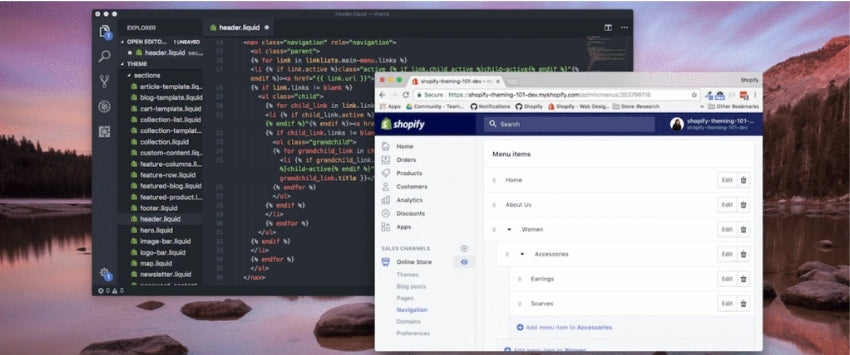
Las navegaciones anidadas son una solución práctica para organizar efectivamente las colecciones, los productos y las páginas. Una lista de enlaces de Shopify es una simple colección de enlaces que se puede crear para apuntar a una colección, página o producto dentro de Shopify, o a una URL fuera del dominio de la tienda.
Las listas de enlaces se utilizan para una variedad de casos de uso diferentes. En este tutorial, explicaremos cómo usar las listas de enlaces en un tema de Shopify para crear una navegación anidada, utilizando una lista desordenada. Con las listas de enlaces y Liquid tendremos control total sobre el menú desde el panel de control, lo que le ofrece al comerciante flexibilidad para gestionar su tienda.
Crea una tienda en desarrollo
Antes de comenzar, configuremos una tienda en desarrollo con la que podamos trabajar. De esta manera podemos probar, romper y arreglar las cosas a medida que desarrollamos, y una vez que estemos satisfechos con nuestro código, podemos pasarlo a producción.
Crea una navegación anidada
En 2017, Shopify agregó la capacidad de crear un menú de navegación anidado, de hasta tres niveles de profundidad desde una sola página, mediante el uso de una nueva interfaz de edición de menú. Anteriormente, los menús se creaban utilizando múltiples menús y el identificador o handle de cada menú para vincularlo a su enlace de menú principal.
Al momento de escribir este artículo, todas las tiendas recién creadas tienen la nueva interfaz de usuario de menús anidados, que te permite arrastrar, soltar y anidar fácilmente elementos del menú, lo que significa que ya no tienes que vincular los identificadores con los nombres de los menús.
Si bien es común incluir la navegación en un archivo de diseño (el predeterminado es theme.liquid), puedes probar el concepto de navegación anidado en cualquier plantilla.
Crea menús de navegación
Comenzaremos creando un nuevo menú, nuestro menú principal, dirigiéndonos a la pestaña Navegación en el panel de control de Shopify, que se encuentra debajo del enlace Tienda online en la barra lateral.
Todas las tiendas nuevas tienen un menú predeterminado predefinido llamado "Menú principal". Para agregar elementos a la lista, simplemente haz clic en el botón Agregar una opción de menú y asigna a tu nuevo elemento un "nombre de enlace" y un destino. El menú desplegable de selección te permitirá vincular fácilmente a secciones internas, como un producto o una colección en particular. También puedes introducir tu propia URL (ya sea interna o externa) seleccionando "dirección web" entre las opciones.
Una vez que lo hayamos creado, podremos comenzar a pensar en el código Liquid que necesitaremos para generar el menú en nuestro tema.
Puedes arrastrar y soltar elementos de menú anidados para crear una navegación de varios niveles, y con un poco de JavaScript y CSS se puede diseñar fácilmente en un "super-menú" o "menú desplegable".
Genera el menú
Para generar el menú en un archivo de tema, necesitaremos conocer el identificador o handle del menú. Los handles son identificadores únicos dentro de Shopify para productos, colecciones, listas de enlaces y páginas.
Comencemos generando todos los elementos de la lista de enlaces del Menú principal. Podemos usar un simple bucle for como lo hemos hecho muchas veces antes para generar los elementos de la lista de enlaces:
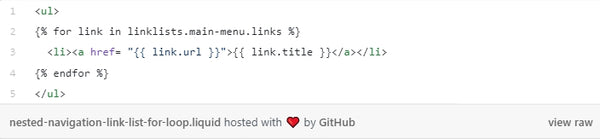
El aspecto clave al que debemos prestar atención aquí es al bucle for que se ha incluido alrededor de cada <li>

Utilizamos la variable link (enlace) para mantener los datos relacionados con cada elemento en la lista de enlaces, mientras hacemos un bucle con todos elementos. Este palabra clave link podría ser cualquier cosa, es solo una variable para que el bucle for genere datos para el menú. Para acceder a los datos del link, necesitamos acceder a todos los links en la lista de enlaces con un identificador de main-menu (menú principal), por lo que resultaría linklists.main-menu.links.
Recuerda, Menú principal predeterminado que existe en una tienda Shopify tiene el identificador main-menu, y es por ello que lo utilizamos anteriormente. Si nuestro menú tuviera un identificador de social-media (redes sociales), la sintaxis se refactorizaría de la siguiente forma:

Cada elemento de enlace tiene propiedades que incluyen:
- url
- título
En el ejemplo anterior, {{link.url}} generará la url que ingresamos o generamos en el panel de control de Shopify, y {{link.title}} generará el texto del enlace específico para esa url.
Navegación multi-nivel
Ahora que hemos establecido la estructura básica de Liquid para un menú de un solo nivel, debemos pensar cómo crear un submenú para nuestros elementos de nivel superior. En primer lugar, debemos volver al panel de control de Shopify y crear nuestro primer submenú.
Puede que al principio no esté 100% claro, pero cada enlace en una lista de enlaces, además del menú en sí, tiene un identificador único al que tenemos acceso en Liquid.
Echemos un vistazo a un ejemplo. Si nuestro main-menu tiene tres niveles de enlaces de la siguiente manera:
- Inicio
- Quiénes somos
- Mujer
- Accesorios
- Pendientes
- Bufandas
Lo bueno de usar menús anidados en Shopify es que los elementos de este tipo de menú se pueden obtener directamente desde su enlace principal usando Liquid. Esto simplifica enormemente el marcado requerido para representar un menú anidado, lo que significa que no necesitas conocer el identificador del elemento primario para renderizar sus elementos secundarios.
Aquí hay un ejemplo de cómo podemos usar estos controladores relacionados para generar un menú anidado profundo de tres niveles:
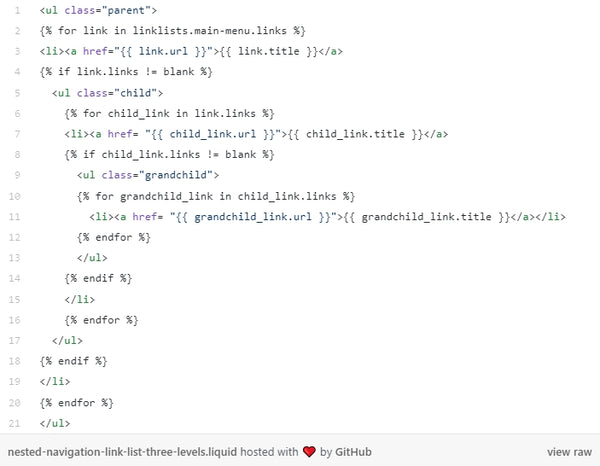
Notarás que ahora estamos introduciendo una instrucción if en nuestro ejemplo refactorizado, directamente después de generar el primer nivel de nuestro menú principal:

Esta instrucción if verifica si existe un enlace secundario para el elemento de enlace actual en nuestro bucle. Si existe, la plantilla se mueve hacia adelante y repite todos los elementos del submenú.
Adicionalmente, en este ejemplo, manejamos el submenú child_link (enlace secundario) y un submenú grandchild_link (enlace terciario) de la misma manera, verificando con una instrucción if para ver si hay un enlace secundario para el elemento de enlace actual, y si existe, la plantilla se repite y genera el submenú.
En el ejemplo anterior, child_link es solo una variable del bucle for que usamos para representar el elemento actual en el bucle; se puede reemplazar fácilmente con sub_link y grandchild_link con sub_sub_link. Hemos utilizado child y grandchild en este caso para ilustrar la jerarquía de la navegación anidada un poco más claramente.
Toques finales
Creo que es importante mencionar una propiedad de enlace adicional que será muy útil a la hora de crear menús: link.active y link.child_active. Ambas son propiedades booleanas (true/false) que te permiten saber fácilmente si la página actual está activa y si sus elementos anidados también están activos. La sintaxis es la siguiente:
{% if link.active %} class="active {% if link.child_active %}child-active{% endif %}"{% endif %}
En este ejemplo, agregaremos una clase CSS active si la URL de la página actual es la misma que la del elemento de la lista, y una clase de active-child si la página actual también es parte del elemento anidado activo. Aquí está el ejemplo del código completo:
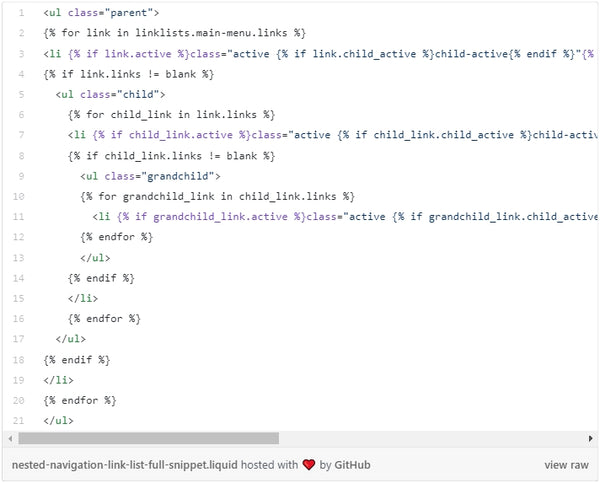
¡Comienza a anidar tus menús!
Las listas de enlaces son un aspecto poderoso que ofrece la plataforma Shopify, ya que poder crear una variedad de elementos de lista que se pueden cambiar desde el panel de control te brinda mucha flexibilidad. Hemos visto que los desarrolladores de temas sacan provecho de esta característica para otras funciones, además de las estructuras de menú. Por ello, saber cómo crear una navegación anidada a la que luego se le pueda aplicar estilos con CSS es una gran herramienta para tu arsenal.
Haz crecer tu negocio con el programa de Shopify Partner
Ya seas que ofrezcas servicios de marketing, personalización o diseño y desarrollo web, el Programa de Shopify Partner te preparará para el éxito. Únete de forma gratuita y accede a oportunidades de participación en los ingresos, herramientas para hacer crecer tu negocio y una comunidad de comerciantes apasionada.
Regístrate Publicado por Pablo Golán, editor en jefe del blog de Shopify en español y responsable de marketing de contenidos y localización para España y Latinoamérica. Texto original de Tiffany Tse. Traducción a cargo de Gabriela Agüero.
Publicado por Pablo Golán, editor en jefe del blog de Shopify en español y responsable de marketing de contenidos y localización para España y Latinoamérica. Texto original de Tiffany Tse. Traducción a cargo de Gabriela Agüero.
Más información
- 50 tiendas Shopify que te servirán de inspiración en 2024
- Qué es Liquid, el lenguaje para la creación de plantillas en Shopify
- Cómo crear un launch page para tu tienda virtual en Shopify
- ¿Cómo escribir fichas de producto pensadas en los clientes?
- ¿Cómo trabajar sobre un tema en producción desde un editor local?
- ¿Qué es el Lazy Load y cómo beneficia a la carga de imágenes en tu ecommerce?
- Uso de JQuery Zoom y JavaScript Zoom para imágenes de productos en Shopify
- Cómo construir una sección de productos relacionados personalizable
- Utiliza los metacampos en tu tema de Shopify
- ¿Cómo crear un botón de llamada a la acción clicable para tu tema de Shopify?
Visita el Centro de ayuda de Shopify





